Firefox 34 беше пуснат само за малко назади където тя не беше голяма по функции по отношение на числата, имаше една огромна функция, която беше представена в изданието; Firefox Здравейте. Помислете за Google Hangouts; услуга за чат, която е ограничена до вашия Gmail акаунт и браузъра Chrome. Премахнете тези ограничения и имате Firefox Здравейте. Вие се ограничавате да се нуждаете от Firefox, за да започнете разговор, но нито вие, нито вашият получател се нуждаете от акаунт в Firefox и те също така няма нужда да използват Firefox. Ето как можете да започнете или аудио повикване, или видео повикване с Firefox Hello.
Активиране на Firefox Здравейте
За да започнете разговор с Firefox Здравейте, вижтеза малката икона на балончета за чат на екрана за персонализиране. За някои това може да е просто, за други може да е далеч по-малко лесно, тъй като функцията не е активирана за всички, а балонният чат просто не е там, за да бъде намерен. За да активирате Firefox Здравейте, отидете на за: довереник и потърсете loop.throttled предпочитание. Задайте стойността му на фалшив, Рестартирайте Firefox за добра мярка и след това отидете на екрана Персонализиране, където балонът трябва да бъде сега.
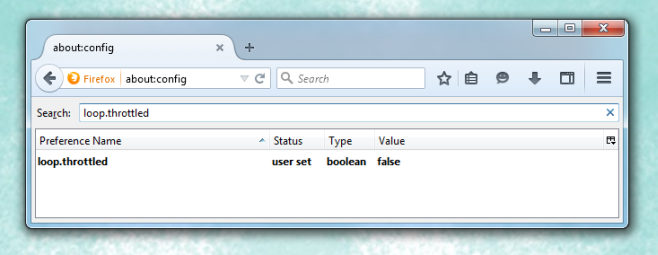
Започване на разговор
Щракнете върху балончето за чат и можете да започнетеразговор или като гост, или можете да влезете с вашия акаунт в Firefox. При натискане на бутона получавате връзка за споделяне или чрез услуга за чат или имейл. Можете да изберете първо да влезете, ако искате, като щракнете върху иконата на зъбното колело.
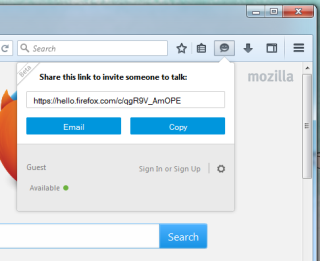
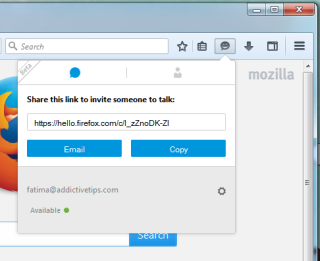
Споделяне на връзката
Споделете връзката и получателят ви ще видиекран по-долу. Те могат да изберат да отговорят само с гласово повикване или с видео повикване. Донякъде разочароващо е, че вие, като човекът, който инициира обаждането, не можете да решите дали трябва да бъде гласово или видео повикване, когато изпращате заявката.
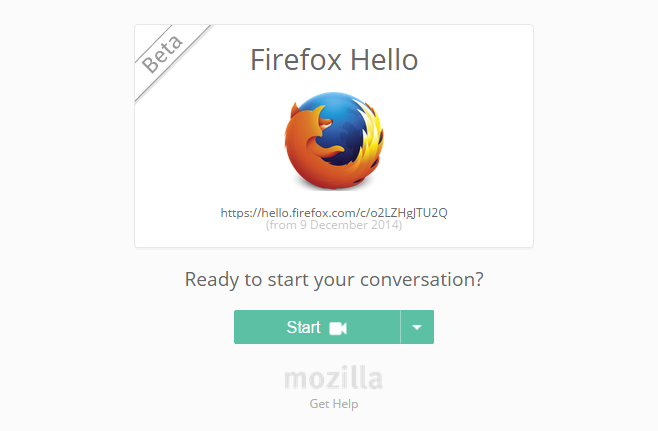
Вашият получател избира как да отговори на повикването и след това щракнете върху стартиране. За да промените видео разговора по подразбиране, щракнете върху стрелката на падащото меню до бутона за старт и изберете алтернативата.
Отговаряне на повикване
Звъненето на Firefox Hello е доста ужасно ипронизвайте, ако го оставите да звъни твърде дълго. В долната част на прозореца се появява изскачащ прозорец и тук можете да изберете да извършите аудио или видео обаждане от ваша страна. Когато обаждането е свързано, можете да видите от иконите точно под връзката, ако обаждането е аудио или видео. От бутона Приемане избирате как искате да отговорите или кликнете върху Отказ, за да откажете повикването. Вашият получател ще види опция за повторно обаждане.
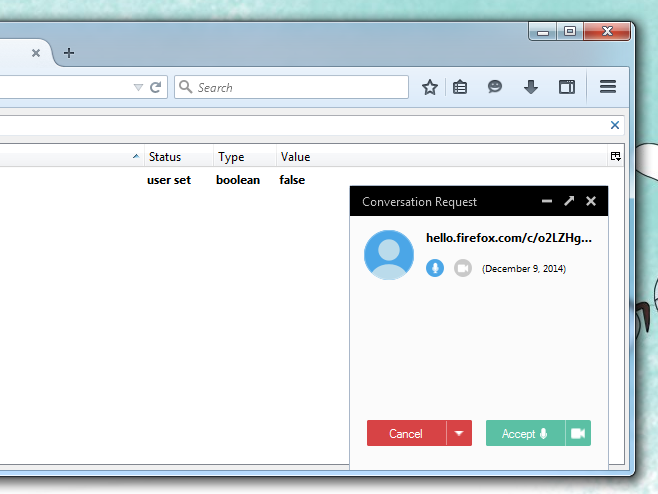
заключение
Firefox Hello е в бета версия, така че не е перфектна, неот дълъг изстрел. Мисля, че тя трябва да включва текстова функция за чат, защото не всеки може да има достъпна честотна лента по всяко време за видео или аудио разговор. Качеството на разговора все още не е голямо. Той вдига много шум, който повечето приложения за видео чат като Skype не правят, и нямам предвид шума от самолет във фонов режим, който идва от вентилатора на вашия лаптоп. Имам предвид пронизителен вид звук, който беше трудно да се игнорира и да се проведе разговор. Да се надяваме, че услугата се подобрява, или че шумът беше просто изолиран инцидент от моя страна.









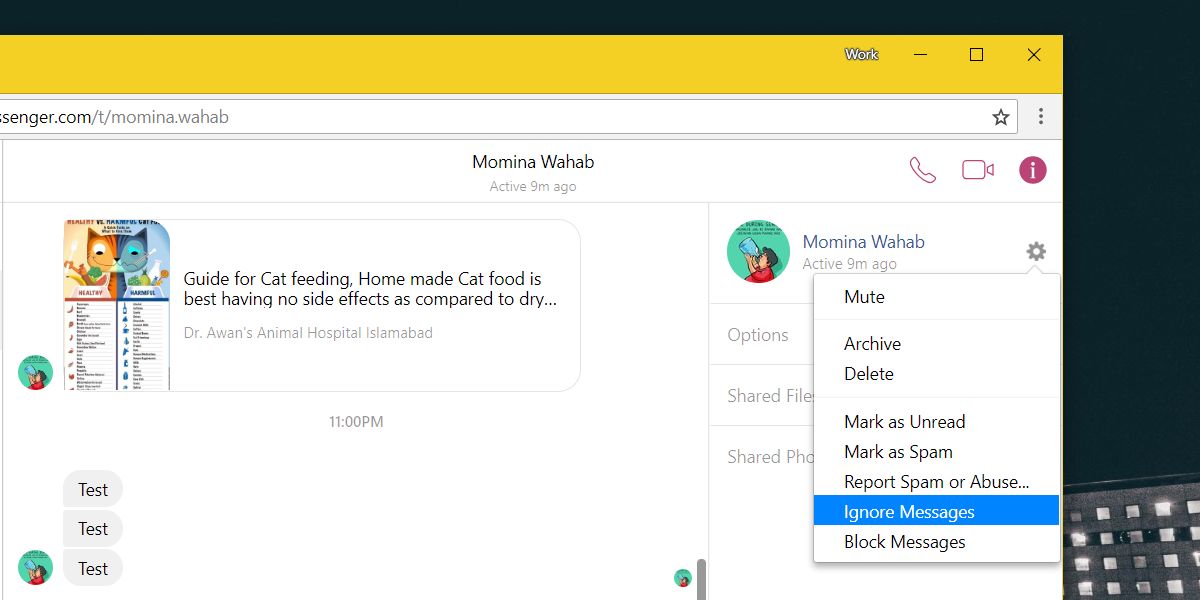



Коментари